MediaCoder(動画変換) インストールの方法
オープンソースソフト MediaCoderのインストールの方法を説明します。
1.ダウンロード
1-1.URLを開く
URL
http://mediacoder.sourceforge.net/
URLを開きます
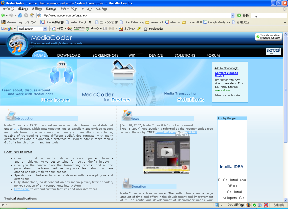
1-2.リンクを開く
Click
画面の上 DOWNLOADをクリックしてリンク先を開きます。
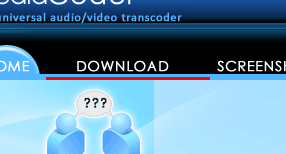
1-3.リンクを開く
Click
画面の中央 0.5.1 Release(写真は古いです)をクリックしてリンク先を開きます。
注意
もし0.5.1がなければ、バージョンが0.6の数値で、一番数字が小さい物を選んでください。
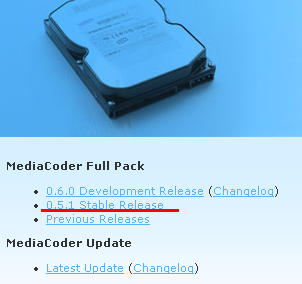
1-4.ダウンロード
Click
画面の中央 Downloadをクリックしてファイルをダウンロードします。
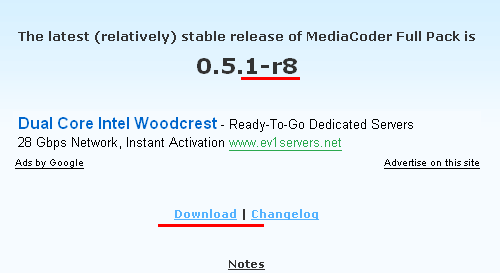
2.セットアップ
2-1.セットアップを起動
Double Click
ダウンロードしたファイルMediaCoder-0.5*.exeを実行しセットアップを開始します。
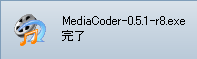
2-2.セットアップの言語を選択
Button
セットアップで使用する言語を選択します。Englishを選択してOKボタンを押して、次へ進みます。
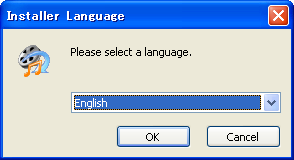
2-3.セットアップ開始画面
Button
セットアップ開始画面です。Nextボタンを押し、次へ進みます。
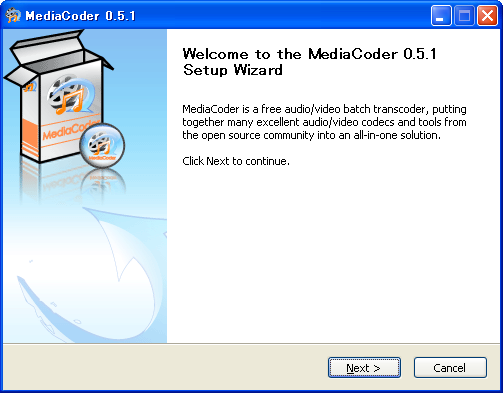
2-4.使用承諾書に同意
Button
プログラムの使用承諾書/ライセンス契約書に同意を求められます。不具合が起きても責任をとらない等書いてあります。気になる方は読んでおきましょう。使用承諾書に同意できれば${arg3}をチェックして、Agreeボタンを押して、次へ進みます。
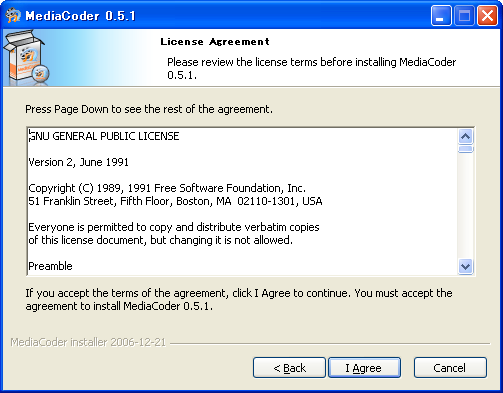
2-5.インストール先選択
プログラムのインストール先を決定します。通常[デフォルト]のインストール先はC:\Program Files\MediaCoderです。(変更したい場合は${arg3}ボタンを押してインストール先を選択します。)Nextボタンを押して、次へ進みます。
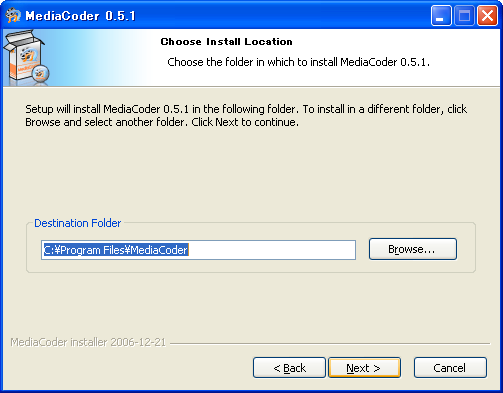
2-6.インストール項目の決定
Button
インストールする項目を決定します。 デフォルト[そのまま]でかまいません。 Installボタンを押して、次へ進みます。
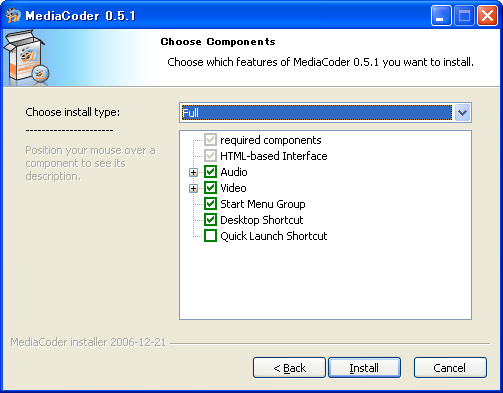
2-7.ファイルのコピー
Button
ファイルのコピーが開始されます。時間がかかる場合があります。コピーが終了するまで待ちます。コピー中にはセットアップの終了をしないでください。
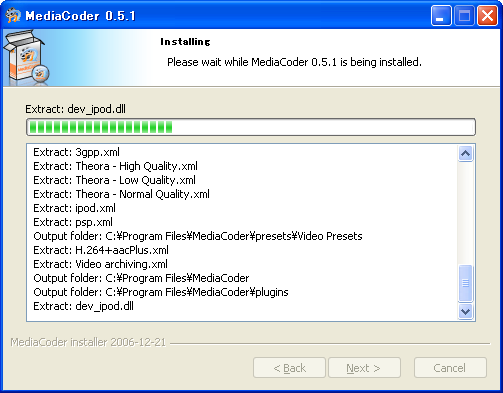
2-8.セットアップを終了しアプリケーションを起動
Button
インストールの完了です。Finishボタンを押して、セットアッププログラムを終了し、インストールしたアプリケーションを起動します。
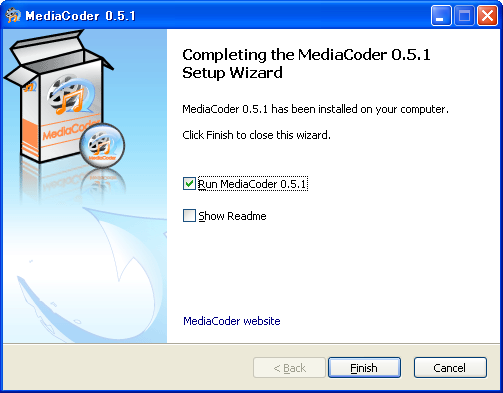
アプリケーションの実行
ショートカットから実行
Shortcut
デスクトップにあるショートカットMediaCoderをダブルクリックして実行します。
スタートメニューから実行
Menu
スタートメニューより、すぺてのプログラム/MediaCoder/MediaCoderを選択して実行します。
アンインストール(削除)の方法
プログラムが必要なくなった場合、以下の方法でアンインストールすることができます
コントロールパネルよりアンインストールする

コントロールパネルから'プログラムの追加と排除'を起動し、MediaCoderを選択して'変更と削除'ボタンを押します。後は起動したアンインストーラーに従ってアンインストールします。
スタートメニューよりアンインストールする
Start
スタートメニューから、すべてのプログラム/MediaCoder/Uninstall MediaCoderを選択するとアンインストーラーが起動します。後は起動したアンインストーラーに従ってアンインストールします。
関連
サイト
Android情報サイト
|
Youtube サイト
| Java サイト
| Google 活用サイト
| Google 情報サイト
| 無料ソフト活用 サイト
|写真活用のPicasa2 サイト
|新サイト
Blog
Android ブログ
Copyright (c)2004 - 2012 Aki. All rights reserved.